共计 6687 个字符,预计需要花费 17 分钟才能阅读完成。
使用 Prometheus+Grafana 搭建监控系统实践
一.环境
1. 拓扑

2. 节点
|
Node |
OS |
Hostname |
IP |
Remark |
|
prometheus& grafana server |
CentOS 7.4 |
prometheus |
172.20.1.211 |
|
|
prometheus node |
centos 7.4 |
node1 |
172.20.1.212 |
3. 版本(截止 20171130)
|
Soft/Node |
Version |
Download |
|
prometheus |
2.0.0 |
https://github.com/prometheus/prometheus/releases/download/v2.0.0/prometheus-2.0.0.linux-amd64.tar.gz |
|
node_exporter |
v0.15.1 |
https://github.com/prometheus/node_exporter/releases/download/v0.15.1/node_exporter-0.15.1.linux-amd64.tar.gz |
|
grafana |
4.6.2-1 |
https://s3-us-west-2.amazonaws.com/grafana-releases/release/grafana-4.6.2-1.x86_64.rpm |
二.部署 prometheus
在 prometheus& grafana server 节点部署 prometheus 服务。
1. 下载 & 部署
| # 下载 | |
| [root@prometheus src]# cd /usr/local/src/ | |
| [root@prometheus src]# wget https://github.com/prometheus/prometheus/releases/download/v2.0.0/prometheus-2.0.0.linux-amd64.tar.gz | |
| # 部署到 /usr/local/ 目录 | |
| # promethus 不用编译安装,解压目录中有配置文件与启动文件 | |
| [root@prometheus src]# tar -zxvf prometheus-2.0.0.linux-amd64.tar.gz -C /usr/local/ | |
| [root@prometheus src]# cd /usr/local/ | |
| [root@prometheus local]# mv prometheus-2.0.0.linux-amd64/ prometheus/ | |
| # 验证 | |
| [root@prometheus local]# cd prometheus/ | |
| [root@prometheus prometheus]# ./prometheus --version |

2. 配置文件
| # 解压目录中的 prometheus.yml | |
| # 简单验证,主要配置采用默认文件配置,有修改 / 新增处用红色标示 | |
| [root@prometheus prometheus]# vim prometheus.yml | |
| # 全局配置 | |
| global: | |
| scrape_interval: 15s # 设置抓取 (pull) 时间间隔,默认是 1m | |
| evaluation_interval: 15s # 设置 rules 评估时间间隔,默认是 1m | |
| # scrape_timeout is set to the global default (10s). | |
| # 告警管理配置,暂未使用,默认配置 | |
| alerting: | |
| alertmanagers: | |
| - static_configs: | |
| - targets: | |
| # - alertmanager:9093 | |
| # 加载 rules,并根据设置的时间间隔定期评估,暂未使用,默认配置 | |
| rule_files: | |
| # - "first_rules.yml" | |
| # - "second_rules.yml" | |
| # 抓取(pull),即监控目标配置 | |
| # 默认只有主机本身的监控配置 | |
| scrape_configs: | |
| # 监控目标的 label(这里的监控目标只是一个 metric,而不是指某特定主机,可以在特定主机取多个监控目标),在抓取的每条时间序列表中都会添加此 label | |
| - job_name: 'prometheus' | |
| # metrics_path defaults to '/metrics' | |
| # scheme defaults to 'http'. | |
| # 可覆盖全局配置设置的抓取间隔,由 15 秒重写成 5 秒。scrape_interval: 5s | |
| # 静态指定监控目标,暂不涉及使用一些服务发现机制发现目标 | |
| static_configs: | |
| - targets: ['localhost:9090'] | |
| # (opentional)再添加一个 label,标识了监控目标的主机 | |
| labels: | |
| instance: prometheus | |
| - job_name: 'linux' | |
| scrape_interval: 10s | |
| static_configs: | |
| # 采用 node_exporter 默认开放的端口 | |
| - targets: ['172.20.1.212:9100'] | |
| labels: | |
| instance: node1 |
3. 设置用户
| [] | |
| [] | |
| [] | |
| [] | |
| [] | |
| [] |
4. 设置开机启动
| [root@prometheus ~]# touch /usr/lib/systemd/system/prometheus.service | |
| [root@prometheus ~]# chown prometheus:prometheus /usr/lib/systemd/system/prometheus.service | |
| [root@prometheus ~]# vim /usr/lib/systemd/system/prometheus.service | |
| [Unit] | |
| Description=Prometheus | |
| Documentation=https://prometheus.io/ | |
| After=network.target | |
| [Service] | |
| # Type 设置为 notify 时,服务会不断重启 | |
| Type=simple | |
| User=prometheus | |
| # --storage.tsdb.path 是可选项,默认数据目录在运行目录的./dada 目录中 | |
| ExecStart=/usr/local/prometheus/prometheus --config.file=/usr/local/prometheus/prometheus.yml --storage.tsdb.path=/var/lib/prometheus | |
| Restart=on-failure | |
| [Install] | |
| WantedBy=multi-user.target | |
| # 设置开机启动 | |
| [root@prometheus ~]# systemctl enable Prometheus | |
| [root@prometheus ~]# systemctl start prometheus |
5. 设置 iptables
| [root@prometheus ~]# vim /etc/sysconfig/iptables | |
| -A INPUT -p tcp -m state --state NEW -m tcp --dport 9090 -j ACCEPT | |
| [root@prometheus ~]# service iptables restart |
6. 启动并验证
1)查看服务状态
[root@prometheus ~]# systemctl status prometheus

[root@prometheus ~]# netstat -tunlp | grep 9090

2)web ui
Prometheus 自带有简单的 UI,http://172.20.1.211:9090
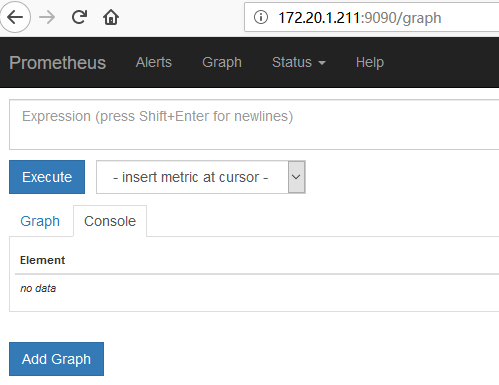
在 Status 菜单下,Configuration,Rule,Targets 等,
Statu–>Configuration 展示 prometheus.yml 的配置,如下:
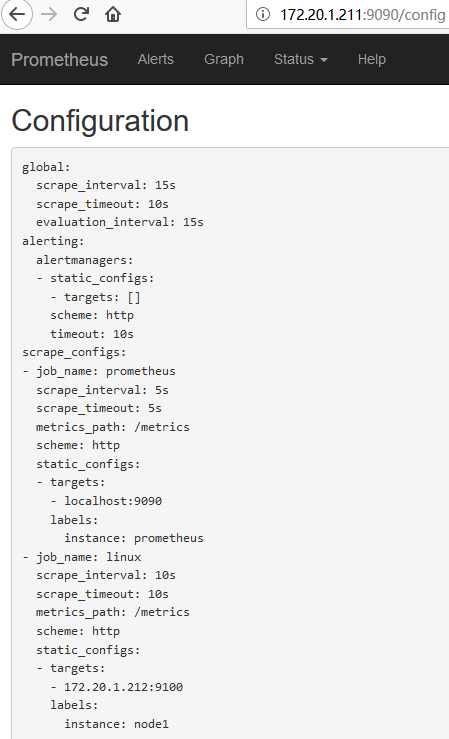
Statu–>Targets 展示监控具体的监控目标,这里监控目标 ”linux” 暂未设置 node_exporter,未 scrape 数据,如下:
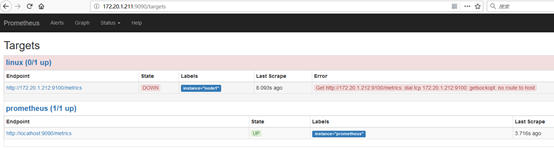
7. 绘图
访问:http://172.20.1.211:9090/metrics,查看从 exporter 具体能抓到的数据,如下:
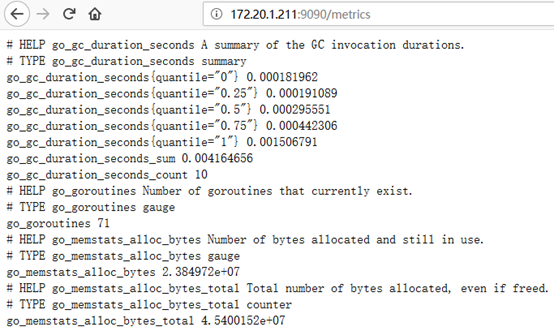
访问:http://172.20.1.211:9090,在输入框中任意输入 1 个 exporter 能抓取得值,点击 ”Execute” 与 ”Execute” 按钮,即可见相应抓取数据的图形,同时可对时间与 unit 做调整,如下:
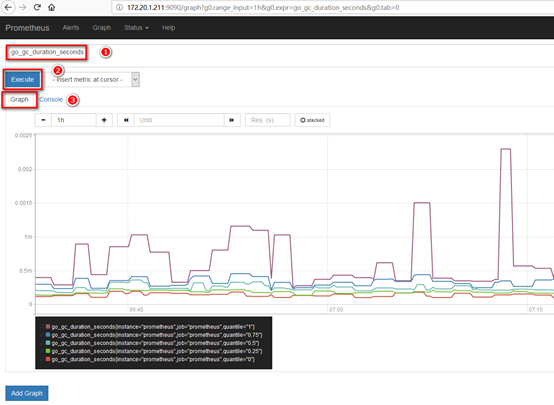
三.部署 node_exporter
Node_exporter 收集机器的系统数据,这里采用 prometheus 官方提供的 exporter,除 node_exporter 外,官方还提供 consul,memcached,haproxy,MySQLd 等 exporter,具体可查看官网。
这里在 prometheus node 节点部署相关服务。
1. 下载 & 部署
| # 下载 | |
| [root@node1 ~]# cd /usr/local/src/ | |
| [root@node1 src]# wget https://github.com/prometheus/node_exporter/releases/download/v0.15.1/node_exporter-0.15.1.linux-amd64.tar.gz | |
| # 部署 | |
| [root@node1 src]# tar -zxvf node_exporter-0.15.1.linux-amd64.tar.gz -C /usr/local/ | |
| [root@node1 src]# cd /usr/local/ | |
| [root@node1 local]# mv node_exporter-0.15.1.linux-amd64/ node_exporter/ |
2. 设置用户
| [] | |
| [] | |
| [] |
3. 设置开机启动
| [root@node1 ~]# vim /usr/lib/systemd/system/node_exporter.service | |
| [Unit] | |
| Description=node_exporter | |
| Documentation=https://prometheus.io/ | |
| After=network.target | |
| [Service] | |
| Type=simple | |
| User=prometheus | |
| ExecStart=/usr/local/node_exporter/node_exporter | |
| Restart=on-failure | |
| [Install] | |
| WantedBy=multi-user.target | |
| [root@node1 ~]# systemctl enable node_exporter | |
| [root@node1 ~]# systemctl start node_exporter |
4. 设置 iptables
| # 官方 node_exporter 默认使用 9100 端口 | |
| [root@node1 ~]# vim /etc/sysconfig/iptables | |
| -A INPUT -p tcp -m state --state NEW -m tcp --dport 9100 -j ACCEPT | |
| [root@node1 ~]# service iptables restart |
5. 验证
访问:http://172.20.1.211:9090,可见 node1 主机已经可被监控,如下:

四.部署 grafana
在 prometheus& grafana server 节点部署 grafana 服务。
1. 下载 & 安装
| [] | |
| [] | |
| [] |
2. 配置文件
配置文件位于 /etc/grafana/grafana.ini,这里暂时保持默认配置即可。
3. 设置开机启动
| [] | |
| [] |
4. 设置 iptables
| # grafana-server 默认使用 3000 端口 | |
| [root@prometheus src]# vim /etc/sysconfig/iptables | |
| -A INPUT -p tcp -m state --state NEW -m tcp --dport 3000 -j ACCEPT | |
| [root@prometheus src]# service iptables restart |
5. 添加数据源
1)登陆
访问:http://172.20.1.211:3000,默认账号 / 密码:admin/admin
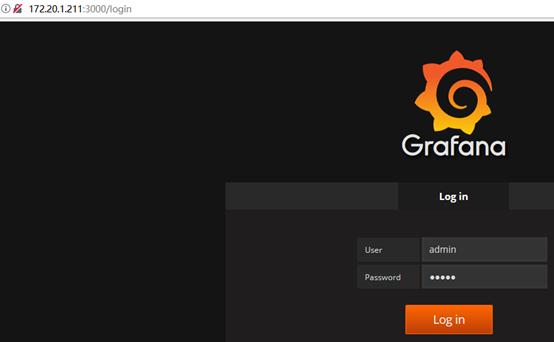
2)添加数据源
在登陆首页,点击 ”Add data source” 按钮,跳转到添加数据源页面,配置如下:
Name: prometheus
Type: prometheus
URL: http://localhost:9090/
Access: proxy
取消 Default 的勾选,其余默认,点击 ”Add”,如下:
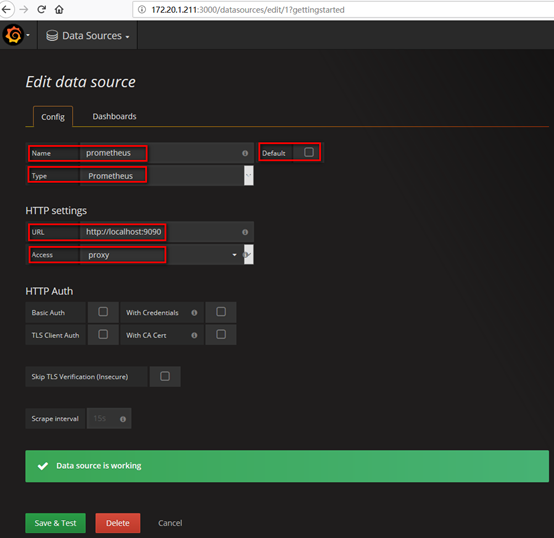
在 ”Dashboards” 页签下 ”import” 自带的模版,如下:

6. 导入 dashboard
从 grafana 官网下载相关 dashboaed 到本地,如:https://grafana.com/dashboards/405
Grafana 首页 –> 左上角图标 –>Dashboard–>import
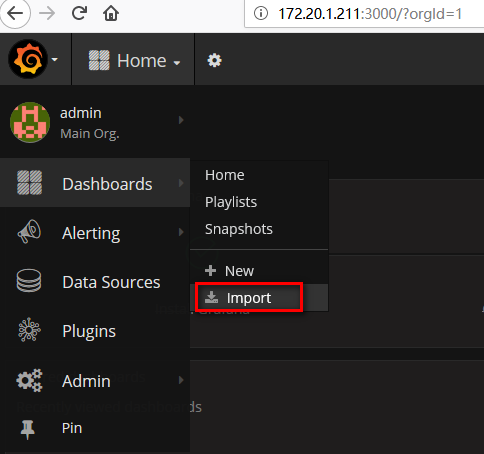
Upload 已下载至本地的 json 文件(或者使用 dashboard id,如这里的 405),如下:

数据源选择 ”prometheus”,即添加的数据源 name,点击 ”Import” 按钮,如下:
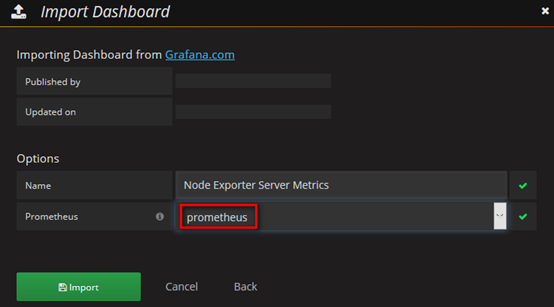
7. 查看 dashboard
Grafana 首页 –> 左上角图标 –>Dashboard–>Home,Home 下拉列表中可见有已添加的两个 dashboard,”Prometheus Stats” 与 ”Node Exporter Server Metrics”,选择 1 个即可,如下:
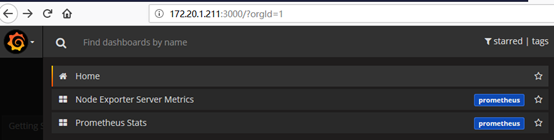
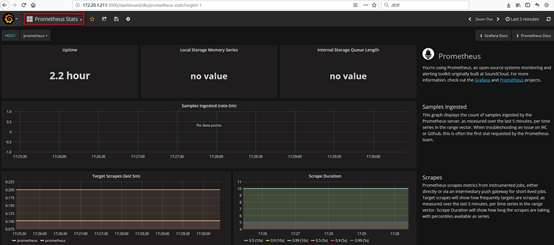

参考文档:
- Prometheus github:https://github.com/prometheus
- grafana github:https://github.com/grafana/grafana
- Prometheus getting_started:https://prometheus.io/docs/prometheus/latest/getting_started/
- Prometheus node_exporter:https://github.com/prometheus/node_exporter
- Prometheus 部署(docker,optional):https://prometheus.io/docs/prometheus/latest/installation/
- Prometheus 配置文件详解:https://prometheus.io/docs/prometheus/latest/configuration/configuration/
-
grafana 部署:http://docs.grafana.org/installation/rpm/
本文永久更新链接地址:http://www.linuxidc.com/Linux/2018-01/150354.htm
















